如何在Windows 7中取消自动待机功能 Windows 7电脑如何关闭自动待机模式
更新时间:2023-07-04 16:36:09作者:xiaoliu
在使用Windows 7操作系统的电脑时,有时我们会遇到电脑自动进入待机模式的情况,这不仅会影响我们的工作效率,还可能导致数据丢失,那么如何在Windows 7中取消自动待机功能呢?下面将为大家介绍一种简单的方法。
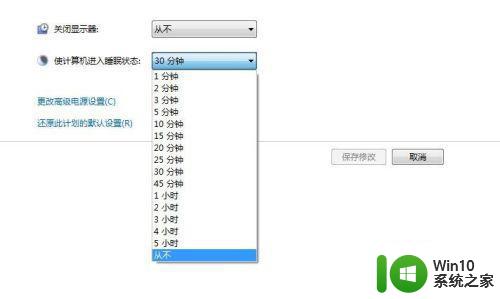
具体步骤如下:
1、首先在我们的电脑桌面上找到计算机并点击它,如下图所示。

2、然后点击打开控制面板。
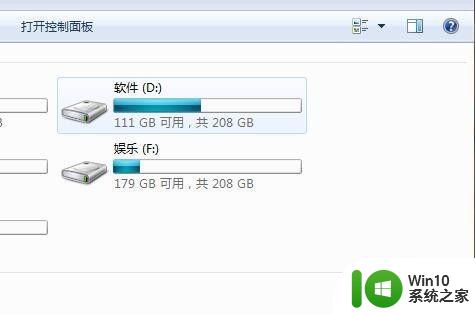
3、接着点击电源选项,如下图所示。
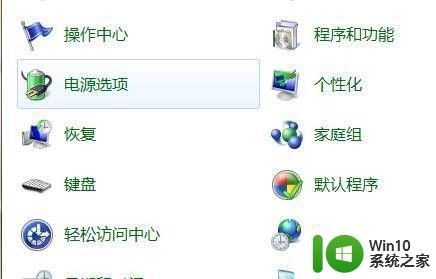
4、然后点击更改计划设置,如下图所示。
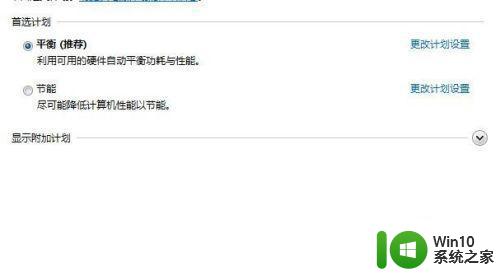
5、最后点击使计算机进入睡眠状态的时间设置为从不,并点击保存修改就可以了。
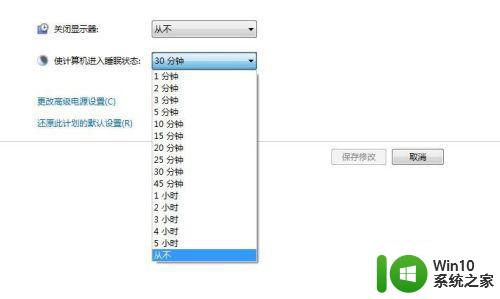
以上是如何在 Windows 7 中关闭自动待机功能的全部内容,如果您有不清楚的地方,请参考小编的步骤进行操作,希望这些内容能对您有所帮助。
如何在Windows 7中取消自动待机功能 Windows 7电脑如何关闭自动待机模式相关教程
- w8关闭自动待机的方法 w8自动待机关闭教程
- 如何取消电脑锁屏功能 电脑如何取消自动锁屏功能
- windows取消自动关机命令 如何取消Windows自动关机设置
- 取消u盘自动播放的设置 如何关闭u盘自动播放功能
- 如何关闭通知亮屏功能 华为手机消息自动亮屏关闭方法
- 电脑软件开机自动启动怎样取消 电脑开机自动启动的软件如何关闭
- 如何关闭wps的自动更新功能 wps如何关闭自动更新功能
- 电脑定时关机如何解除 电脑怎么取消自动关机
- 电脑老是自动息屏的取消方法 电脑自动息屏如何关闭
- 电脑如何关闭U盘自动播放功能防止病毒传播 如何关闭电脑U盘自动播放功能
- win8.1关闭定时关机的方法 win8.1如何取消自动关机设置
- xp电脑取消自动关机的方法 xp系统如何取消自动关机设置
- U盘装机提示Error 15:File Not Found怎么解决 U盘装机Error 15怎么解决
- 无线网络手机能连上电脑连不上怎么办 无线网络手机连接电脑失败怎么解决
- 酷我音乐电脑版怎么取消边听歌变缓存 酷我音乐电脑版取消边听歌功能步骤
- 设置电脑ip提示出现了一个意外怎么解决 电脑IP设置出现意外怎么办
电脑教程推荐
- 1 w8系统运行程序提示msg:xxxx.exe–无法找到入口的解决方法 w8系统无法找到入口程序解决方法
- 2 雷电模拟器游戏中心打不开一直加载中怎么解决 雷电模拟器游戏中心无法打开怎么办
- 3 如何使用disk genius调整分区大小c盘 Disk Genius如何调整C盘分区大小
- 4 清除xp系统操作记录保护隐私安全的方法 如何清除Windows XP系统中的操作记录以保护隐私安全
- 5 u盘需要提供管理员权限才能复制到文件夹怎么办 u盘复制文件夹需要管理员权限
- 6 华硕P8H61-M PLUS主板bios设置u盘启动的步骤图解 华硕P8H61-M PLUS主板bios设置u盘启动方法步骤图解
- 7 无法打开这个应用请与你的系统管理员联系怎么办 应用打不开怎么处理
- 8 华擎主板设置bios的方法 华擎主板bios设置教程
- 9 笔记本无法正常启动您的电脑oxc0000001修复方法 笔记本电脑启动错误oxc0000001解决方法
- 10 U盘盘符不显示时打开U盘的技巧 U盘插入电脑后没反应怎么办
win10系统推荐
- 1 番茄家园ghost win10 32位官方最新版下载v2023.12
- 2 萝卜家园ghost win10 32位安装稳定版下载v2023.12
- 3 电脑公司ghost win10 64位专业免激活版v2023.12
- 4 番茄家园ghost win10 32位旗舰破解版v2023.12
- 5 索尼笔记本ghost win10 64位原版正式版v2023.12
- 6 系统之家ghost win10 64位u盘家庭版v2023.12
- 7 电脑公司ghost win10 64位官方破解版v2023.12
- 8 系统之家windows10 64位原版安装版v2023.12
- 9 深度技术ghost win10 64位极速稳定版v2023.12
- 10 雨林木风ghost win10 64位专业旗舰版v2023.12